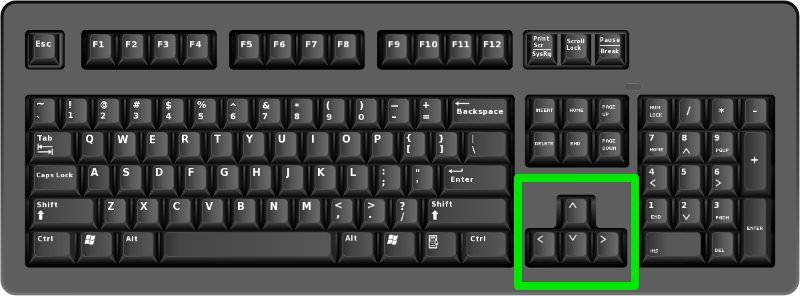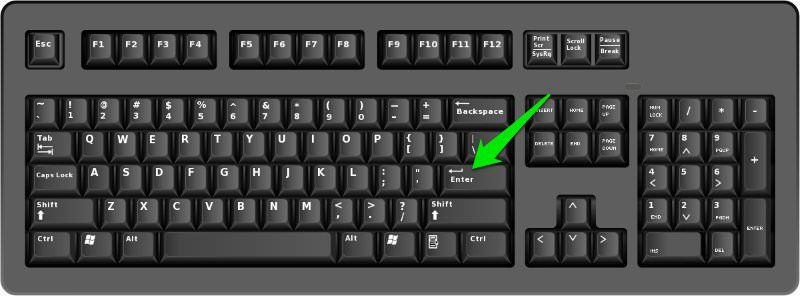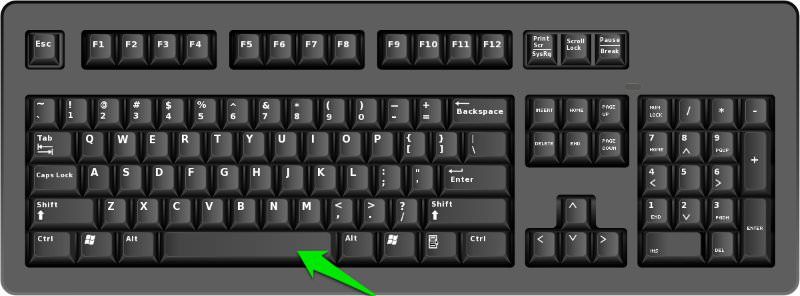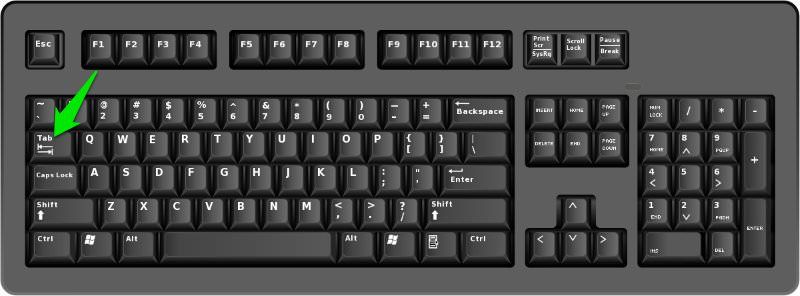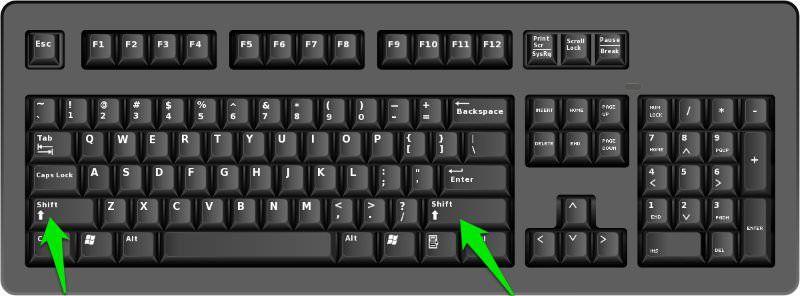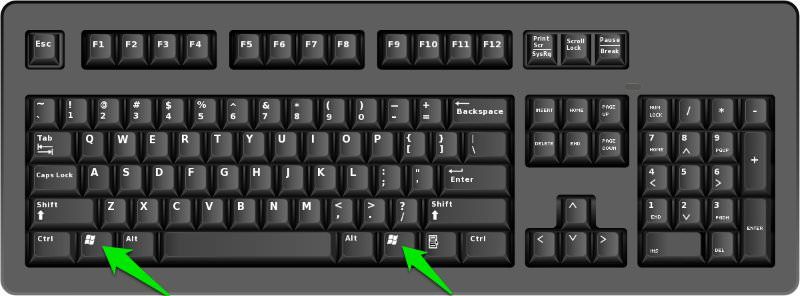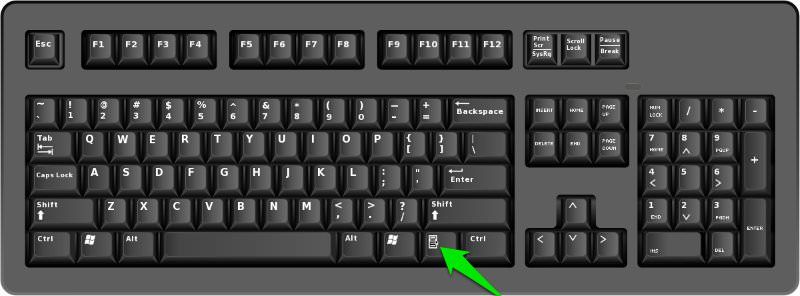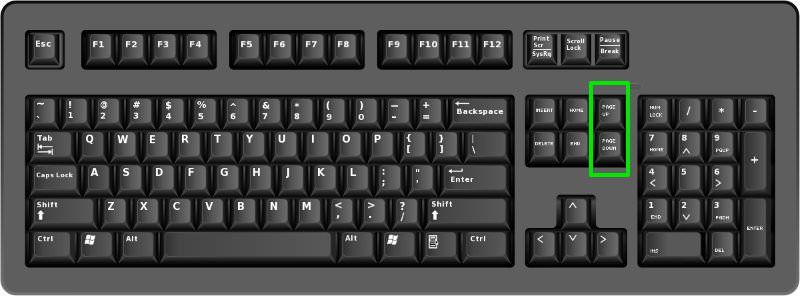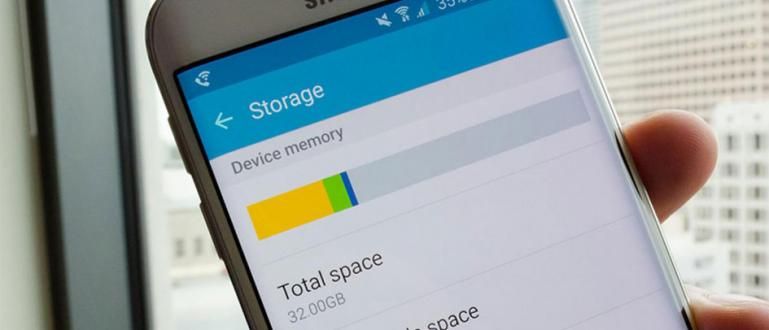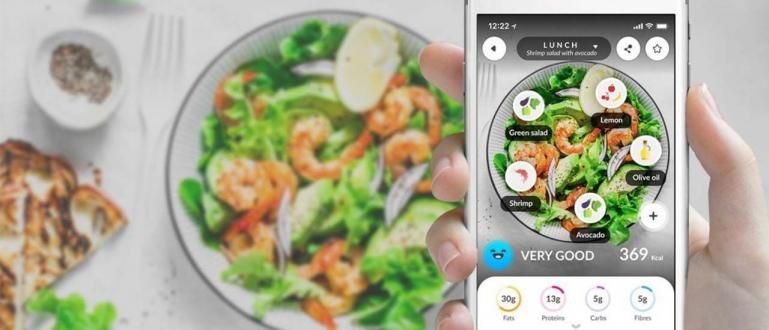इसलिए जालानटिकस आपको बिना माउस के कंप्यूटर का उपयोग करने की जानकारी देगा। सुनो हाँ!
चूहा आपका पीसी कंप्यूटर खराब हो गया है या खो गया है? चिंता न करें क्योंकि आप अभी भी उपयोग कर सकते हैं कीबोर्ड. सचमुच एक कीबोर्ड यह सब प्रदान करता है शॉर्टकट या लगभग किसी भी विंडोज फ़ंक्शन को करने के लिए शॉर्टकट एक्सेस।
हां, कीबोर्ड शॉर्टकट का उपयोग करना संभव है जटिल लग रहा है क्योंकि आपको कई प्रमुख संयोजनों को याद रखना होता है। लेकिन उस इसके लायक. इसलिए जालानटिकस आपको बिना माउस के कंप्यूटर का उपयोग करने की जानकारी देगा। सुनो हाँ!
- 66 माइक्रोसॉफ्ट वर्ड शॉर्टकट जो आपको स्मार्ट बनाने के लिए जानना चाहिए
- 60+ फोटोशॉप कीबोर्ड शॉर्टकट आपको पता होने चाहिए
- एंड्रॉइड कीबोर्ड को कंप्यूटर कीबोर्ड की तरह परिष्कृत कैसे बनाएं
बिना माउस के कंप्यूटर का उपयोग कैसे करें
कीबोर्ड शॉर्टकट का उपयोग करने से उत्पादकता बढ़ेगी और आप अधिक कुशलता से काम कर सकते हैं। सभी शॉर्टकट याद करने में जल्दबाजी करने की आवश्यकता नहीं है, बस इसे धीरे-धीरे, हर दिन किश्तों में लें।
Windows Control के लिए महत्वपूर्ण कुंजियों को पहचानना
- ऐरो कुंजी: यह बटन आपको पृष्ठ या मेनू पर ऊपर, नीचे, बाएँ और दाएँ जाने की अनुमति देता है।
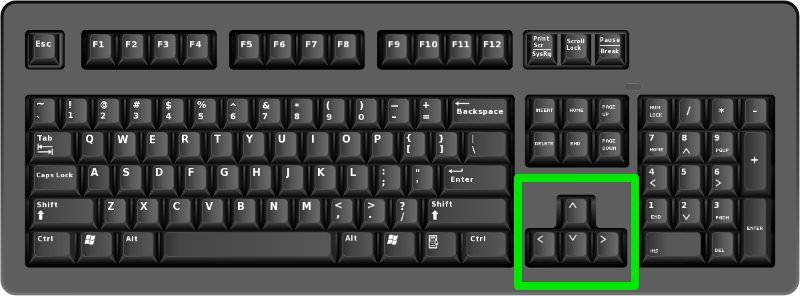
- प्रवेश करना: कमांड चलाने के लिए या डायलॉग की पुष्टि करने के लिए।
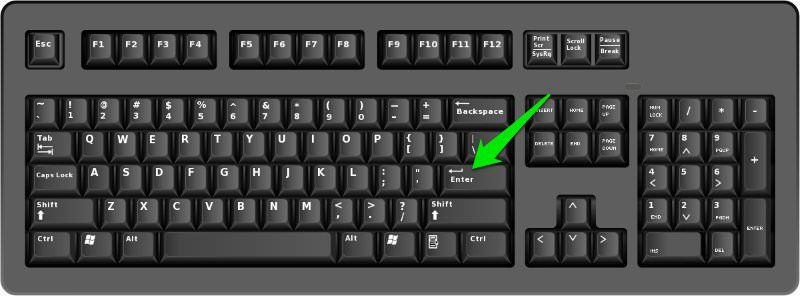
- स्पेस बार: टाइप करते समय शब्दों के बीच दूरी बनाने का काम करता है। चल रहा है और बंद करें साउंड प्लेयर या वीडियो प्लेयर।
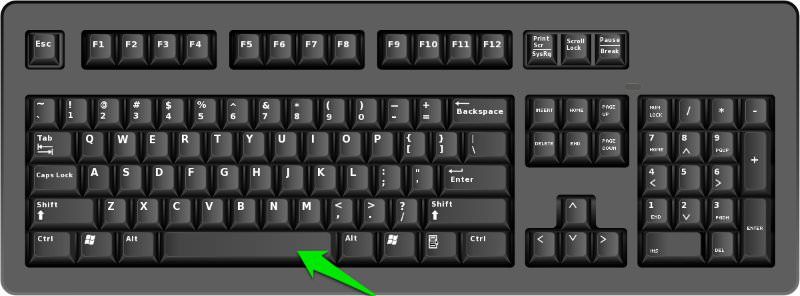
- टैब: समारोह करने के लिए कर्सर ले जाएँ एक टैब में दाईं ओर। यदि आप दबाए रखते हैं, तो आदेश स्वयं को दोहराएगा, अर्थात कर्सर को एक टैब में प्रारंभिक स्थिति से दाईं ओर ले जाते रहें।
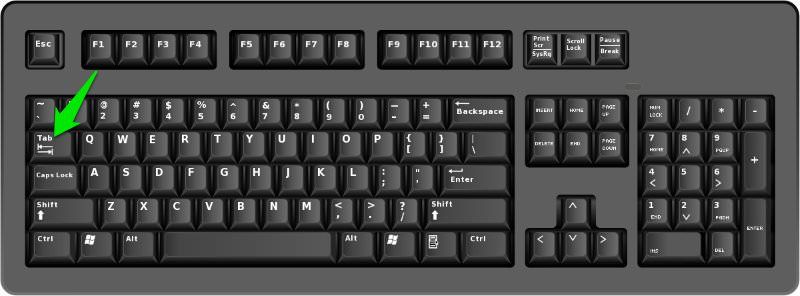
खिसक जाना: शिफ्ट कुंजी में कई कार्य होते हैं, जिससे आप अन्य कुंजियों के साथ संयुक्त होने पर विभिन्न कमांड का उपयोग कर सकते हैं।
Ctrl: शिफ्ट के समान, यह कुंजी एक साथ इस्तेमाल किया अन्य बटनों के साथ विभिन्न क्रियाओं को शीघ्रता से करने के लिए।
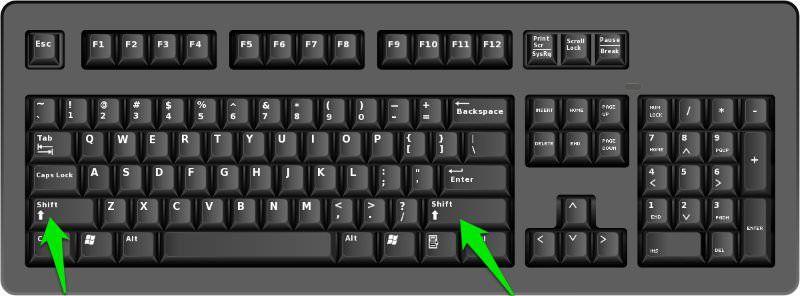
- विंडोज कुंजी: एक ऐसा फ़ंक्शन है जो उपयोगकर्ताओं के लिए इसे आसान बना सकता है एक्सेस मेनू कंप्यूटर पर किसी अन्य कुंजी (शॉर्टकट) के साथ संयुक्त होने पर।
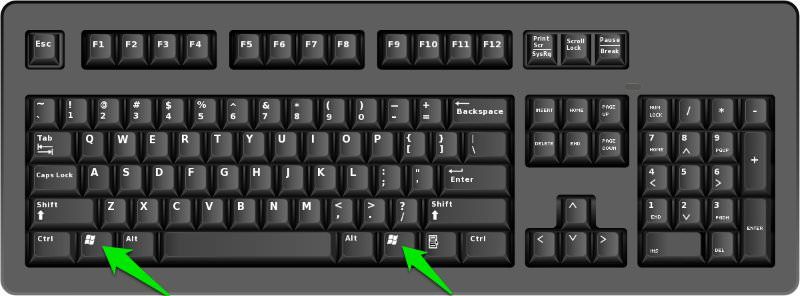
- मेनू कुंजी: कीबोर्ड के दाईं ओर स्पेसबार और Ctrl कुंजी के बीच स्थित, मेनू कुंजी आपको देता है नेविगेशन करो तीर कुंजियों या तीर कुंजियों के माध्यम से। समारोह राइट क्लिक के समान, क्योंकि यह केवल हाइलाइट किए गए आइटम पर उन्नत मेनू खोलता है।
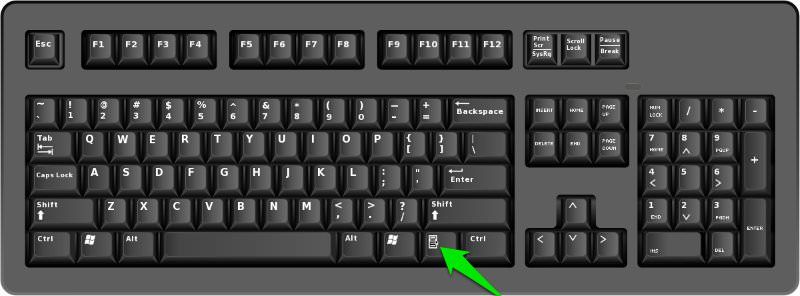
- पेज अप/पेज डाउन: ये बटन आपको सीधे एक पेज पर ले जाएंगे, ऊपर या नीचे, स्क्रीन पर स्क्रॉल तेज़ी से।
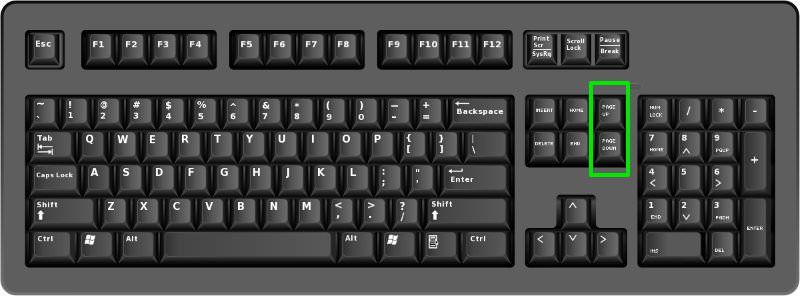
 लेख देखें
लेख देखें विंडोज कुंजी समारोह

Windows Key बीच में है Alt और Fn/Ctrl कुंजियाँ जो कि कीबोर्ड सेक्शन के नीचे बाईं ओर है। यहां कुछ शॉर्टकट फ़ंक्शन दिए गए हैं जिनका उपयोग सहायता से किया जा सकता है विंडोज लोगो कुंजी.
- विंडोज़: प्रदर्शित करने के लिए शुरुआत की सूची.
- विंडोज लोगो + डी: डेस्कटॉप प्रदर्शित करने के लिए,छोटा करना विंडोज़ अनुप्रयोग जो खोलते या पुनर्स्थापित करते हैं (बहाल) सभी खुले विंडोज़ अनुप्रयोग।
- विंडोज लोगो + ई: खोलने के लिए विंडोज़ एक्सप्लोरर.
- विंडोज लोगो + एफ: प्रदर्शित करने के लिए फ़ाइल खोज मेनू (खोज के परिणाम).
- विंडोज लोगो + Ctrl + F: खोज मेनू प्रदर्शित करने के लिए "खोज परिणाम - कंप्यूटर".
- Windows Logo + F1: मेन्यू खोलने के लिए "सहायता और सहायता केंद्र".
- विंडोज लोगो + आर: डायलॉग बॉक्स खोलने के लिए "Daud".
- विंडोज लोगो + ब्रेक: डायलॉग बॉक्स खोलने के लिए "प्रणाली के गुण".
- विंडोज लोगो + एम: उन सभी विंडोज़ अनुप्रयोगों को कम करने के लिए जो वर्तमान में खुले हैं या दूसरे शब्दों में डेस्कटॉप पर वापस.
- विंडोज लोगो + शिफ्ट + एम: विंडोज लोगो + एम के विपरीत, यानी। बनाना-पूर्ववत सभी विंडोज़ न्यूनीकृत।
- विंडोज लोगो + एल: के लिए वर्कस्टेशन को लॉक करें.
- विंडोज लोगो + यू: मेनू खोलने के लिए "उपयोगिता प्रबंधक".
- विंडोज + टैब: कंप्यूटर स्क्रीन होगी 3D . में बदल गया.
- विंडोज + आर फिर टाइप करें psr.exe: for रिकॉर्डिंग शुरू.
- विंडोज + आर और "ओस्क" टाइप करें: मॉनिटर स्क्रीन पर दिखाई देगा वर्चुअल कीबोर्ड.
- विंडोज प्लस "+" या "-": स्क्रीन पर एक आवर्धक कांच दिखाई देगा, और हम कर सकते हैं ज़ूम इन या आउट छवि स्क्रीन पर आवश्यकतानुसार।
विंडोज़ स्नैपिंग
पर विंडोज 10 एक विशेषता है चटकाना या विंडोज 7 में के रूप में जाना जाता है एयरो स्नैप, जहां आप वर्तमान में सक्रिय विंडोज को ऊपर-नीचे आकार में रख सकते हैं, या कीबोर्ड पर केवल एक कुंजी संयोजन के साथ बाएं-दाएं।

- विंडोज + लेफ्ट एरो: सक्रिय विंडोज को स्क्रीन के बाईं ओर स्थापित करें।
- विंडोज + राइट एरो: सक्रिय विंडोज को स्क्रीन के दाईं ओर स्थापित करता है।
- विंडोज + अप एरो: सक्रिय विंडोज़ को स्क्रीन के ऊपरी हिस्से से जोड़ता है।
- विंडोज + डाउन एरो: सक्रिय विंडोज़ को स्क्रीन के निचले हिस्से में स्थापित करता है।
विंडोज 10 में, इन कीबोर्ड शॉर्टकट को जोड़ा जा सकता है, उदाहरण के लिए, आप विंडोज कीबोर्ड शॉर्टकट + लेफ्ट एरो का उपयोग करते हैं फिर विंडोज कीबोर्ड शॉर्टकट + डाउन एरो के साथ जारी रखते हैं, फिर सक्रिय विंडोज स्क्रीन के नीचे बाईं ओर होगा।
विंडोज प्रबंधन
विंडोज प्रबंधन कीबोर्ड शॉर्टकट विंडोज के पिछले संस्करणों से लागू किया गया है। दो विंडोज़ प्रबंधन कीबोर्ड शॉर्टकट हैं, अर्थात्:
- विंडोज + टैब
- Alt + Tab
और जैसा कि आप पहले से ही जानते हैं, ऊपर दिया गया कीबोर्ड शॉर्टकट इसके लिए है विंडोज सेट करें या चुनें वर्तमान में उपयोग के लिए सक्रिय है।
वर्चुअल डेस्कटॉप
वर्चुअल डेस्कटॉप विंडोज 10 की एक नई विशेषता है जिसे इसके रिलीज के समय पेश किया गया था। उपयोग किए जा रहे वर्चुअल डेस्कटॉप को सेट करने के लिए, आप नीचे दिए गए कीबोर्ड शॉर्टकट का उपयोग कर सकते हैं:
- विंडोज + सीटीआरएल + डी: नया वर्चुअल डेस्कटॉप बनाने के लिए कीबोर्ड शॉर्टकट।
- विंडोज + CTRL + F4: वर्चुअल डेस्कटॉप को बंद करने के लिए कीबोर्ड शॉर्टकट।
- विंडोज + CTRL + बायां तीर या सही: वर्चुअल डेस्कटॉप को बदलने के लिए कीबोर्ड शॉर्टकट जब बाएँ या दाएँ तीर के साथ एक से अधिक हो।
सही कमाण्ड
कीबोर्ड शॉर्टकट विंडोज 10 कमांड प्रॉम्प्ट यदि आपने सीएमडी में कीबोर्ड फ़ंक्शन को सक्रिय करके पहले कमांड प्रॉम्प्ट में CTRL फ़ंक्शन को सक्रिय किया है, तो इसे सक्रिय किया जा सकता है। विंडोज 10 में कमांड प्रॉम्प्ट कीबोर्ड शॉर्टकट निम्नलिखित हैं।

- सीटीआरएल + वी या शिफ्ट + इंसर्ट: कमांड प्रॉम्प्ट में सक्रिय कर्सर पर टेक्स्ट कॉपी करने के लिए कीबोर्ड शॉर्टकट।
- सीटीआरएल + सी या CTRL + सम्मिलित करें: के लिए कीबोर्ड शॉर्टकट प्रतिलिपि वांछित पाठ।
- सीटीआरएल + ए: कमांड प्रॉम्प्ट में सभी टेक्स्ट को चुनने के लिए कीबोर्ड शॉर्टकट।
- शिफ्ट + डायरेक्शन एरो: कर्सर को अक्षर के बिल्कुल अंत तक ले जाने के लिए कीबोर्ड शॉर्टकट।
- CTRL+Shift+बायाँ तीर या सही: कर्सर को एक शब्द बाएँ या दाएँ ले जाने के लिए कीबोर्ड शॉर्टकट।
- शिफ्ट + होम या समाप्त: कर्सर को बहुत शुरुआत या आखिरी से ले जाने के लिए कीबोर्ड शॉर्टकट।
- शिफ्ट + पेज अप या पन्ना निचे: कर्सर को ले जाने के लिए कीबोर्ड शॉर्टकट रेखा ऊपर या नीचे।
- CTRL + शिफ्ट + होम या समाप्त: शुरू करने या समाप्त करने के लिए कीबोर्ड शॉर्टकट स्क्रीन बफर.
इस कमांड प्रॉम्प्ट की सभी कुंजियाँ होंगी हर शब्द को ब्लॉक करें या जिन पात्रों से यह गुजरता है।
अधिक कीबोर्ड शॉर्टकट
- CTRL + ऊपर तीर या कम: फ़ंक्शन को बदलने के लिए यह कीबोर्ड शॉर्टकट स्क्रॉलबार और कमांड प्रॉम्प्ट में इस्तेमाल किया जा सकता है।
- CTRL + पेज अप या पन्ना निचे: कमांड प्रॉम्प्ट में एक पृष्ठ को स्थानांतरित करने के लिए यह कीबोर्ड शॉर्टकट।
- सीटीआरएल + एम: यह कीबोर्ड शॉर्टकट टेक्स्ट को ब्लॉक करने में मदद करता है या इसे कहा जाता है मार्क मोड.
- सीटीआरएल + एफ: खोज क्षेत्र में प्रवेश करने के लिए यह कीबोर्ड शॉर्टकट या पाना कमांड प्रॉम्प्ट का परिणाम।
- एएलटी+एफ4: वर्तमान में सक्रिय विंडो को बंद करने के लिए यह कीबोर्ड शॉर्टकट।
दरअसल और भी कई कीबोर्ड शॉर्टकट हैं जिन्हें आपको जरूर सीखना चाहिए। कीबोर्ड शॉर्टकट का उपयोग करने से उत्पादकता बढ़ेगी और अधिक कुशलता से काम करेगा। आप पीसी कंप्यूटर का भी उपयोग कर सकते हैं निर्भर किए बिना माउस पर।
इसके बारे में लेख भी पढ़ें संगणक या से लिख रहा हूँ लुकमान अज़ीसो अन्य।